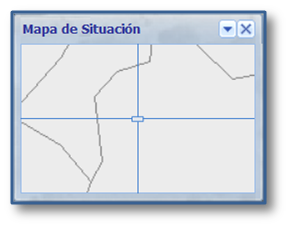![]() El Mapa de Situación permite al usuario tener una mejor idea de dónde se encuentra espacialmente ubicado el actual mapa. El mapa de situación contiene un mapa a una menor escala, indicando en el mismo dónde se encuentra la actual ventana de mapa. El mapa de situación siempre está en el mismo sistema de coordenadas que el mapa principal.
El Mapa de Situación permite al usuario tener una mejor idea de dónde se encuentra espacialmente ubicado el actual mapa. El mapa de situación contiene un mapa a una menor escala, indicando en el mismo dónde se encuentra la actual ventana de mapa. El mapa de situación siempre está en el mismo sistema de coordenadas que el mapa principal.
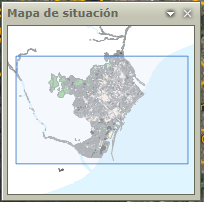
Además, ofrece la posibilidad de definir en el una nueva ubicación del mapa. Para ello soporta dos métodos:
| • | Generar una nueva vista a la misma escala en otra posición. Para ello debe seleccionar la marca de la actual posición pulsando en ella con el ratón y a continuación arrastrarla a la nueva posición para soltar. |
| • | Definir una nueva vista. Para ello debe marcar un punto de la nueva vista, que debe ser exterior a la marca de la actual, y mediante la técnica de arrastrar y soltar definir la zona de la nueva vista. (Si la nueva vista tuviera los dos puntos interior a la vista actual, la operación puede realizarse en el actual mapa sin mayor problema y con una mejor precisión) |
El mapa de situación puede ocultarse bien desde el comando o bien pulsando en ![]() que está situado arriba a la derecha. La única forma de mostrarlo de nuevo es desde el comando.
que está situado arriba a la derecha. La única forma de mostrarlo de nuevo es desde el comando.
| ◆ | Configuración. |
El mapa de situación dispone de un menú contextual para su configuratión. Este se muestra pulsando en ![]() , que está situado arriba a la derecha.
, que está situado arriba a la derecha.
Este menú contextual permite ajustar la transparencia y el área del mapa de situación.
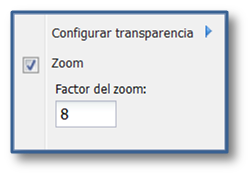
Control de transparencia
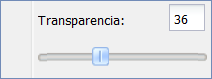
Permite establecer el grado de transparencia de Mapa de Situación de modo que no impida ver la porción de mapa sobre la que se encuentra, aún así, la barra del título siempre será opaca.
Control de la zona a mostrar
El mapa de situación puede configurarse con respecto a la información que va a mostrar. Hay dos modos:
| • | Estático, el mapa de situación es siempre el mismo y es tal que muestra el área definida para el sistema de coordenadas. Para más información sobre los rangos iniciales ver el tema Espacios de Trabajo. |
| • | Dinámico, el mapa se genera cada vez que el rango de la ventana de mapa cambia de ubicación, generando un mapa que muestra la zona del mapa principal por un factor de zoom. |
Para establecer el modo dinámico deberá marcar la casilla junto al texto Zoom y establecer el valor del factor del zoom. Un valor de 8 indica que el ancho y alto del mapa actual se multiplica por 8 y ésta es la zona que se muestra. La información gráfica que se muestra en el mapa de situación está controlada igual que la de cualquier otro mapa por lo cual está varía en función de la escala.
Este mapa también puede tener limitaciones de forma que no pueda solicitarse un mapa cuya escala sea superior o inferior a ciertos valores límites (Para más información sobre los límites de las escalas ver el tema Espacios de Trabajo). Cuando la escala sobrepasa el limite, se ajusta es este y la marca cambiará de tamaño para ajustarse a la zona del mapa actual en el mapa de situación.
Si la marca de la zona pasara a ser demasiado pequeña como para poder observarse, algo que también ocurrirá en el modo estático, está cambia a una cruz.